10 parasta pikanäppäintä Windows 10:ssä ja niiden käyttö

Tutustu Windows 10:n 10 suosituimpaan pikanäppäimeen ja siihen, miten voit hyödyntää niitä tehokkaasti töissä, koulussa ja muissa asioissa.
Valmistelitko Google Sheetin ja laitoit siihen paljon numeroita ja tietoja? Pelkäätkö, että joku muuttaa arvoja vahingossa tai tahallaan? Haluatko suojata yksittäisiä soluja estääksesi ketään muuttamasta niitä? No, Google Sheets tarjoaa sinulle mahdollisuuden suojata yksittäisiä soluja estääksesi ihmisiä tekemästä muutoksia asiakirjaan.
Joten ilman pitkiä puheita osataan suojella soluja muokkaukselta Google Sheetsissä.
Google Sheetsin avulla kuka tahansa voi käyttää taulukoita ja muokata niitä, jotta asiakirjojen yhteiskäyttö pilvessä on helppoa. Et kuitenkaan aina halua antaa ihmisten tehdä muutoksia jakamaasi asiakirjaan. No, voit aina peruuttaa oikeuden muokata asiakirjaa joka tapauksessa. Entä jos haluat vain peruuttaa mahdollisuuden muokata muutamia soluja koko asiakirjan sijaan? Sekin voidaan tehdä.
Voit suojata yksittäisiä soluja muokkaukselta seuraavasti:
Vaihe 1: Käynnistä selain. Avaa Google Sheet, joka sisältää solut, jotka haluat suojata.
Vaihe 2: Valitse tietyt solut, avaa Data-valikko ja napsauta Suojatut taulukot ja alueet.
Vaihe 3: Suojatut levyt ja alueet -ruutu näkyy oikealla puolella.
Vaihe 4: Voit kirjoittaa lyhyen kuvauksen ja muokata valitun solun suojausoikeuksia valitsemalla Aseta käyttöoikeudet.
Huomaa: jos olet antanut kenelle tahansa luvan muokata taulukkoa, sinulla on oletusarvoisesti oikeus tehdä muutoksia jokaiseen soluun.
Vaihe 5: Jos haluat muuttaa käyttöoikeuksia, napsauta Rajaa, ketkä voivat muokata tätä aluetta -kohdassa avattavaa valikkoa ja muuta valittujen solujen käyttöoikeuksia.
Avattavassa valikossa on luettelo henkilöistä, joilla on lupa tehdä muutoksia. Muokkaa käyttöoikeuksia poistamalla valintamerkki ihmisten nimien vierestä ja napsauttamalla OK.
Kun olet muokannut lupaa, viimeistele toiminto napsauttamalla Valmis.
Huomautus: Jos joku, jolla ei ole lupaa muokata soluja, yrittää tehdä muutoksia käyttöoikeuksien muuttamisen jälkeen, Sheetsissä tulee kehote, jossa sanotaan: "Yrität muokata suojattua solua tai objektia. Ota yhteyttä laskentataulukon omistajaan suojauksen poistamiseksi, jos sinun on muokattava."
Lue myös:-
Valintaruudun lisääminen Google Sheetsiin Listan pitäminen muistiin tehtävissä olevista tai tehdyistä asioista voisi olla...
Varoitusviestin näyttämisen vaiheet soluja muokatessa:
Jos et halua muuttaa käyttöoikeuksia ja antaa ihmisten muokata, mutta pidät niitä silmällä muutoksia tehdessäsi, se voidaan tehdä.
Voit mukauttaa lähettämään varoitusviestin kaikille, jotka yrittävät tehdä muutoksia tiettyyn soluun. Joten saat sen alas noudattamalla näitä ohjeita:
Vaihe 1: Siirry Sheets-asiakirjaan ja etsi tiedot.
Vaihe 2: Valitse Data-> kohdassa Suojatut levyt ja alueet.

Vaihe 3: Napsauta lupasääntöä, jota haluat muuttaa.
Vaihe.4: Valitse nyt "Aseta käyttöoikeudet".
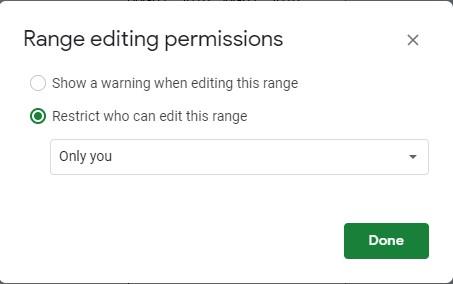
Vaihe 5: Valitse "Näytä varoitus, kun muokkaat tätä aluetta" ja napsauta Valmis.
Nyt kun joku yrittää tehdä muutoksia suojattuihin soluihin, hän saa seuraavan viestin.
Vaiheet koko arkin suojaamiseksi
Älä halua kenenkään tekevän muutoksia, sinun on suojattava koko arkki. Kukaan muu kuin sinä voi tehdä muutoksia arkkiin. Voit edelleen jakaa taulukon, mutta vain katseluoikeudella, et muokata.
Jos kuitenkin haluat sallia joidenkin solujen muokkaamisen, mutta et koko taulukkoa, sinun on ensin suojattava koko taulukko ja sallittava pääsy joihinkin soluihin
Voit tehdä sen seuraavasti:
Vaihe 1: Siirry Sheets-asiakirjaan ja etsi tiedot.
Vaihe 2: Valitse Data-> kohdassa Suojatut levyt ja alueet.
Vaihe 3: Napsauta Suojatut taulukot ja alueet -kohdassa Sheet. Valitse nyt avattavasta valikosta taulukko ja napsauta Aseta käyttöoikeudet.
Seuraavassa ikkunassa pääset nyt henkilöihin, joihin voit tehdä muutoksia taulukossa.
Vaihe 4: Valitse avattavasta valikosta "Rajoita, ketkä voivat muokata tätä aluetta" ja valitse "Mukautettu" tehdäksesi muutoksia valitun arkin muokkausoikeuksiin.
Vaihe 5: Poista luettelosta henkilö, jota et halua muokata, ja napsauta Valmis
Joten kuka tahansa, jolla on pääsy asiakirjaasi, voi avata taulukon ja tarkastella sen suojattua sisältöä, mutta ei voi tehdä muutoksia varsinaiseen Google-taulukkoon.
Poikkeusten lisääminen suojatuille arkeille
Kun asetat suojaamaan koko arkin, Google-taulukot lukitsevat jokaisen solun. Jos kuitenkin haluat sallia muutaman puhelun muokkaamisen, voit määrittää, mitä soluja voidaan muokata.
Vaihe 1: Siirry Sheets-asiakirjaan ja etsi tiedot.
Vaihe 2: Valitse Data-> kohdassa Suojatut levyt ja alueet.
Vaihe 3: Napsauta seuraavassa ikkunassa suojatun arkin sääntöä ja valitse alue, jonka muokkausta haluat sallia. Napsauta laatikossa Taulukot
Vaihe 4: Ota käyttöön paitsi tietyt solut ja napsauta sitten solualuetta, jonka haluat muokata.

Vaihe 5: Lopeta napsauttamalla On Done.

Nyt aina kun joku yrittää tehdä muutoksia soluun, jota ei voi muokata, hän saa kehotteen, jossa sanotaan, että he eivät voi muokata niitä.
Vaiheet lupasääntöjen poistamiseksi
Jos haluat poistaa kaikki käyttöoikeussäännöt
Vaihe 1: Siirry Sheets-asiakirjaan ja etsi tiedot.
Vaihe 2: Valitse Data-> kohdassa Suojatut levyt ja alueet.
Vaihe 3: Etsi sääntö, jonka haluat poistaa.
Vaihe 4: Kun olet löytänyt säännön, napsauta Roskakori-kuvaketta säännön kuvauksen vieressä.
Vaihe 5: Saat kehotteen vahvistaa, haluatko poistaa suojatun alueen. Vahvista napsauttamalla Poista.
Voit poistaa muita käyttöoikeuksia noudattamalla samaa prosessia ja poistamalla.
Lue myös:-
10 vähän tunnettua Google-työkalua elämäsi parantamiseen... Sinun täytyy tietää, että "Google on maailman suurin hakukone", mutta tiedätkö Google-työkalujen avulla...
Joten tällä tavalla voit lisätä/muokata tai poistaa solujen suojauksen Google-taulukoissasi. Tee nyt muutoksia Google Sheetsiin ja salli tai estä ketään muokkaamasta suojattuja soluja tietosi säilyttämiseksi.
Tutustu Windows 10:n 10 suosituimpaan pikanäppäimeen ja siihen, miten voit hyödyntää niitä tehokkaasti töissä, koulussa ja muissa asioissa.
Opas BitLockerin käyttöön, Windows 10:n tehokkaaseen salausominaisuuteen. Ota BitLocker käyttöön ja suojaa tiedostosi helposti.
Opas Microsoft Edge -selaushistorian tarkastelemiseen ja poistamiseen Windows 10:ssä. Saat hyödyllisiä vinkkejä ja ohjeita.
Katso, kuinka voit pitää salasanasi Microsoft Edgessä hallinnassa ja estää selainta tallentamasta tulevia salasanoja.
Kuinka eristää tekstin muotoilua Discordissa? Tässä on opas, joka kertoo, kuinka Discord-teksti värjätään, lihavoidaan, kursivoitu ja yliviivataan.
Tässä viestissä käsittelemme yksityiskohtaisen oppaan, joka auttaa sinua selvittämään "Mikä tietokone minulla on?" ja niiden tärkeimmät tekniset tiedot sekä mallin nimen.
Palauta viimeinen istunto helposti Microsoft Edgessä, Google Chromessa, Mozilla Firefoxissa ja Internet Explorerissa. Tämä temppu on kätevä, kun suljet vahingossa minkä tahansa välilehden selaimessa.
Jos haluat saada Boogie Down Emoten Fortnitessa ilmaiseksi, sinun on otettava käyttöön ylimääräinen suojakerros, eli 2F-todennus. Lue tämä saadaksesi tietää, miten se tehdään!
Windows 10 tarjoaa useita mukautusvaihtoehtoja hiirelle, joten voit joustaa, miten kohdistin toimii. Tässä oppaassa opastamme sinut läpi käytettävissä olevat asetukset ja niiden vaikutuksen.
Saatko "Toiminto estetty Instagramissa" -virheen? Katso tämä vaihe vaiheelta opas poistaaksesi tämän toiminnon, joka on estetty Instagramissa muutamalla yksinkertaisella temppulla!







